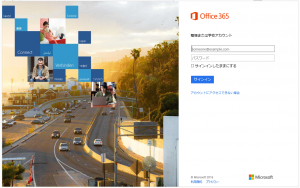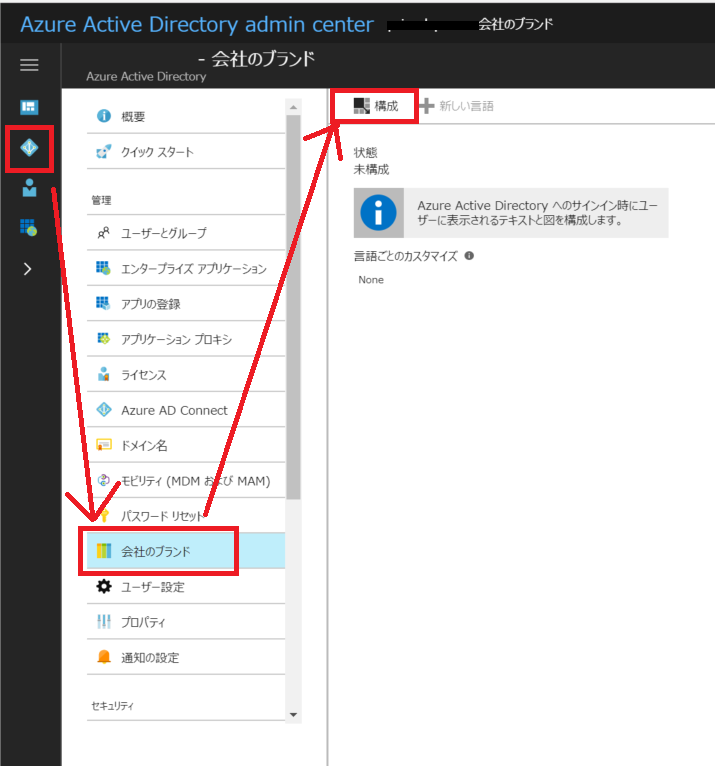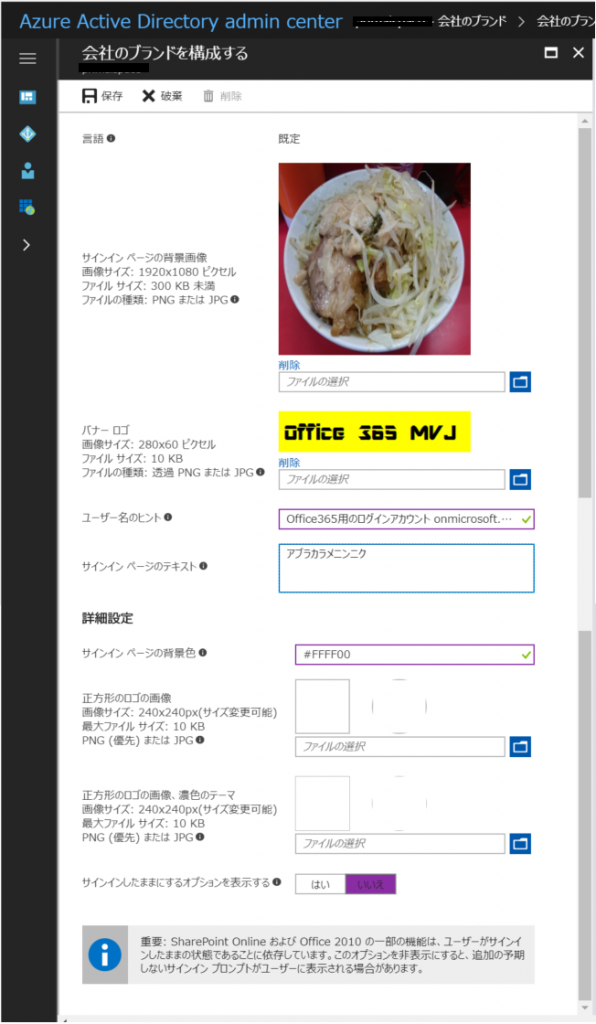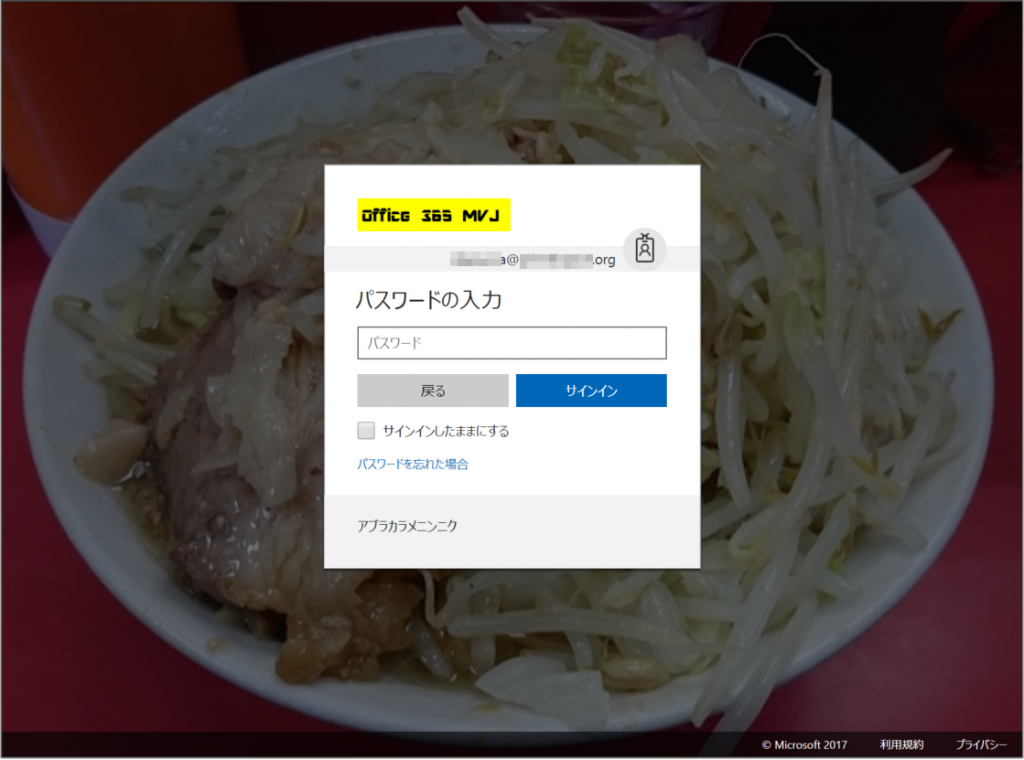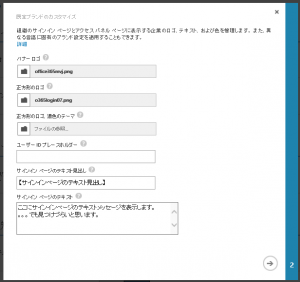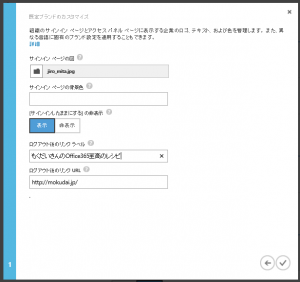Office 365 のサインイン画面です。
このサインイン画面(シングルサインオン、ADFSや3rdパーティ製専用のログイン画面はさておき)は簡単にカスタマイズできます。
対象は独自ドメインをOffice 365に追加して運用している場合になります。
この画面の左側の画像や、Office 365 ロゴなどを独自のものに変更可能です。
たとえば、Office 365ロゴを自社のロゴに変更したり、左側の画像を企業ブランドイメージの画像にしたり変更することで、従業員に対して何かメッセージを提示することが可能になります。
基本的には「さぁ!仕事するぞ!」とテンションの上がる画像にするべきでしょうね。
たとえば、いま売り出し中の自社ブランド製品の画像、社員全員の集合写真、猫画像、etc
(あまりお勧めしないのは社訓や社長の顔写真、iso90001の品質スローガン、など社員みんなのテンションが上がるとは必ずしも言えないですよね^^;)
設定は簡単(Azure新ポータル
設定は、AzureADにて行いますので、Office365管理センターのメニューから[管理者]-[AzureAD]へ移動します。
[Azure Active Directory]-[会社のブランド]-[構成]で変更します。
画像サイズやその項目がどのように利用されるのかはすべて画面にヒントが書かれているので便利です。
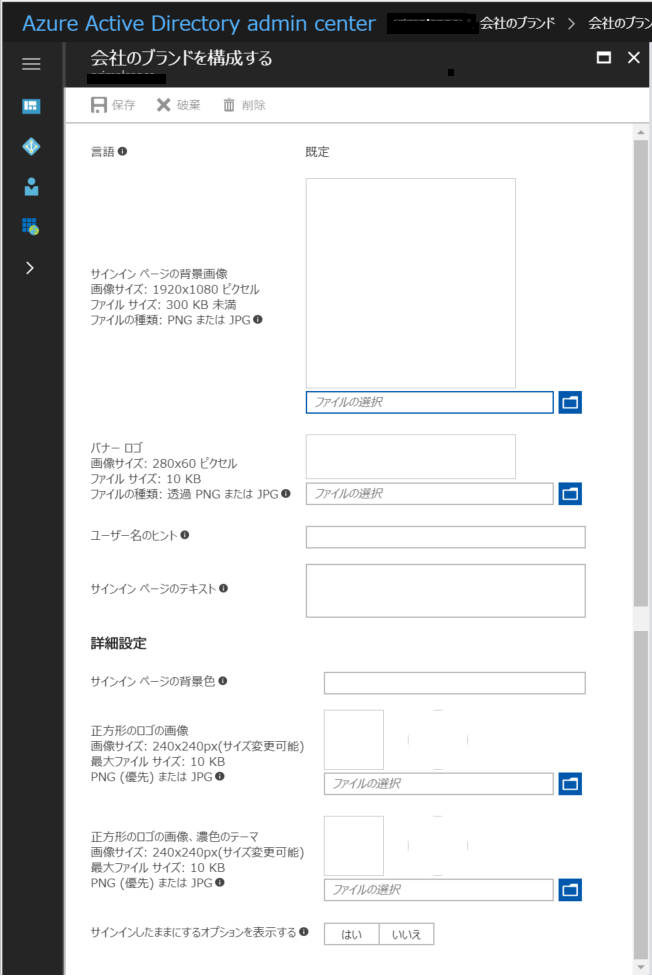
設定するとこんな感じ。
注意事項にもありますが「サインインしたままにする」オプションは、可能な限りオンにして、利用ユーザーにも推奨するようにしたいです。
新しいサインイン画面にも設定が反映されました。
設定は簡単(Azure旧ポータル)
設定は、AzureADにて行いますので、Office365管理センターのメニューから[管理者]-[AzureAD]へ移動します。
※このときAzureADへ初めてのアクセスだと、サインアップ画面になるので、適宜設定をしましょう。
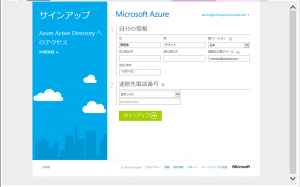
※2016年2月現在、サインインすると新しいAzureADポータルへ移動します。ですがブランド化の設定は、旧AzureADポータルで行うので、 https://manage.windowsazure.com/ へ別ウィンドウで移動しましょう。
表示された画面でActiveDirectoryを選択して、自社ドメインをクリックします。
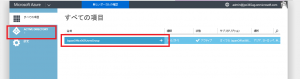
[構成]タブの中の[ブランドのカスタマイズ]をクリックします。
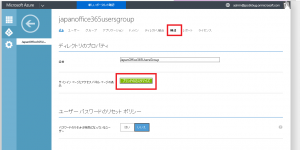
ブランドのカスタマイズ画面が表示されるので、必要なものを設定します。
①バナーロゴ
②正方形のロゴ
③正方形のロゴ、濃色のテーマ
④ユーザーIDプレースフォルダ
ヘルプによると設定しないことをお勧めしています。
⑤サインインページのテキスト
⑥サインインページの図
PNG,JPEG,GIF 1420x1200 ファイルサイズ300kb~500kb の大きな画像を指定します。
⑦[サインインしたままにする]の非表示
⑧ログアウト後のリンクラベル
⑨ログアウト後のリンクURL
それぞれ設定して完了です。
すべてを設定する必要はありません。バナーなどの画像だけでも良いでしょう。
一度、ログアウトして(ブラウザも完全に再起動したほうがいいでしょう)再度独自アカウント
改めて、Office365のログイン画面を表示すると。
最初は今まで通りの画面ですが、メールアドレスを入力して、パスワード入力欄にカーソルを合わせると。。。
先ほど設定した内容に変更されています!
参考:Office 365 サインイン画面のカスタマイズ(日々徒然)